
Excel 的功能十分強大,除了表單的設計之外,可以搭配使用函數,將原始資料做清整或是運算。
因此每個上班族都至少需要學會 Excel 的基本功能跟基礎函數,這樣子在工作上不但事半功倍有效率,透過系統運算,更能避免因為人工處理資料造成錯誤的產生。
接下來我們將帶來 8 個基本的 Excel 函數教學,以及告訴您什麼時候去使用它。
目錄
- Excel 常用函數 (一):IF
- Excel 常用函數 (二):VLOOKUP
- Excel 常用函數 (三):MATCH
- Excel 常用函數 (四):SUMIF
- Excel 常用函數 (五):SUMIFS
- Excel 常用函數 (六):ROUND
- Excel 常用函數 (七):COUNTIF
- Excel 常用函數 (八):COUNTIFS
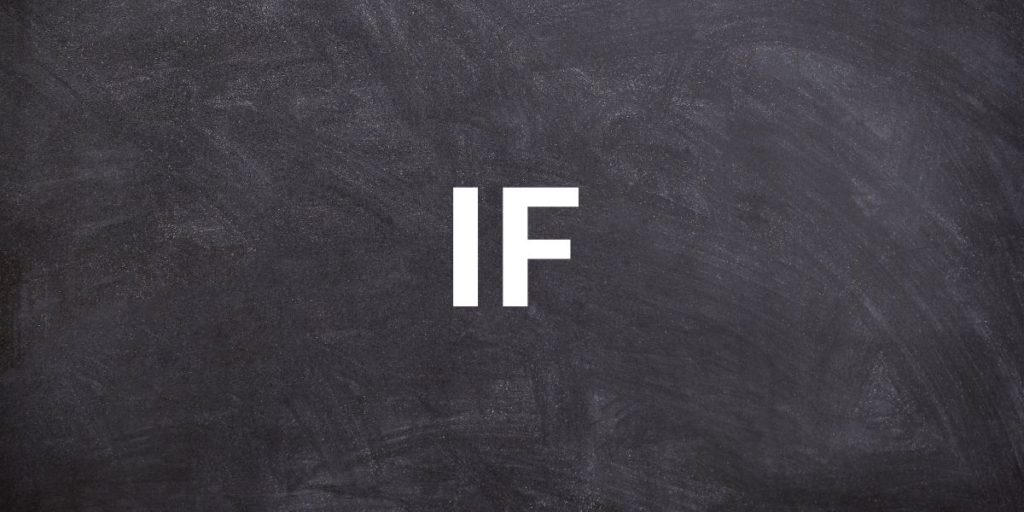
IF
IF 函數可以自行設定邏輯判斷,以及符合或是不符合時,分別要怎麼顯示。將原始資料依據是否符合邏輯式來呈現不同結果,常用來分類資料、轉換資料
例如遇到需要將各科成績分類為及格、不及格,就可以使用 IF 判斷,若分數大於等於60顯示為「及格」,不符合此條件則顯示為「不及格」
IF 函數寫法:
=IF(logical_test,[value_if_true],[value_if_false])
=IF(測試條件,符合條件回傳值,不符合條件回傳值)
IF 函數共包含 3 個參數,以下說明各個值的定義:
- 「logical_test」測試條件:作為評估儲存格內容的測試條件。
- 「value_if_true」符合條件回傳值:若儲存格內容符合測試條件要回傳的值。
- 「value_if_false」不符合條件回傳值:若儲存格內容不符合條件時要回傳的值。
若想更深入的了解 IF 函數詳細的定義及實做練習,可以參考下方這篇
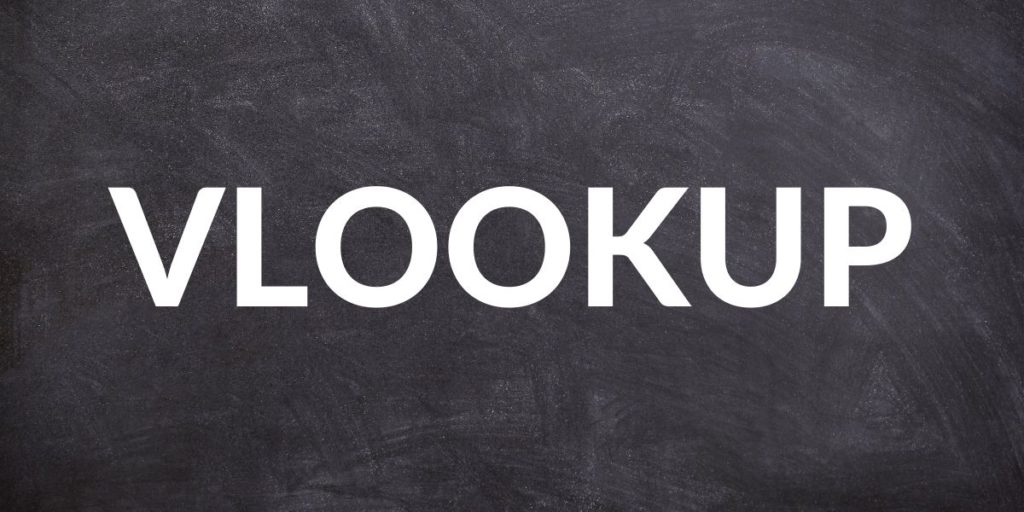
VLOOKUP
提到查閱或參照函數,不能不認識 Excel 常用函數中的 VLOOKUP,雖然一開始會覺得函數很長,但實際上非常好用
使用 VLOOKUP 函數只要設定好查閱值及範圍,就可以比對出查詢的結果,常用在需要從多個表格或是跨資料表來找資料的情境中
例如員工在職名單可能包含姓名、工號、部門、職稱、到職日等,要查找某工號的職稱時,就可以使用 VLOOKUP 函數,快速的比對出結果
VLOOKUP 函數寫法:
=VLOOKUP(lookup_value,table_array,col_index_num,[range_lookup])
=VLOOKUP(查閱值,查閱範圍,欄位編號,是否完全符合)
VLOOKUP 函數共包含 4 個參數,以下說明各個值的定義:
- 「lookup_value」查閱值:顧名思義就是要以哪個值作為查找資料的參照。
- 「table_array」查閱範圍:設定查閱值所在的表格範圍。
- 「col_index_num」欄位編號:以查閱範圍開始為1,指定需要回傳的欄位編號。
- 「[range_lookup]」是否完全符合:搜尋資料時是否要完全符合查閱值的每個字,預設 “Ture” 是大約符合,”False” 是完全相符。
※須注意,使用 VLOOKUP 時,查閱值必須是在查閱範圍的第一欄。若查閱值並非在第一欄,則需要用 INDEX 或 MATCH 函數先做處理,避免發生無法運作的情況
若想更深入的了解 VLOOKUP 函數詳細的定義及實做練習,可以參考下方這篇
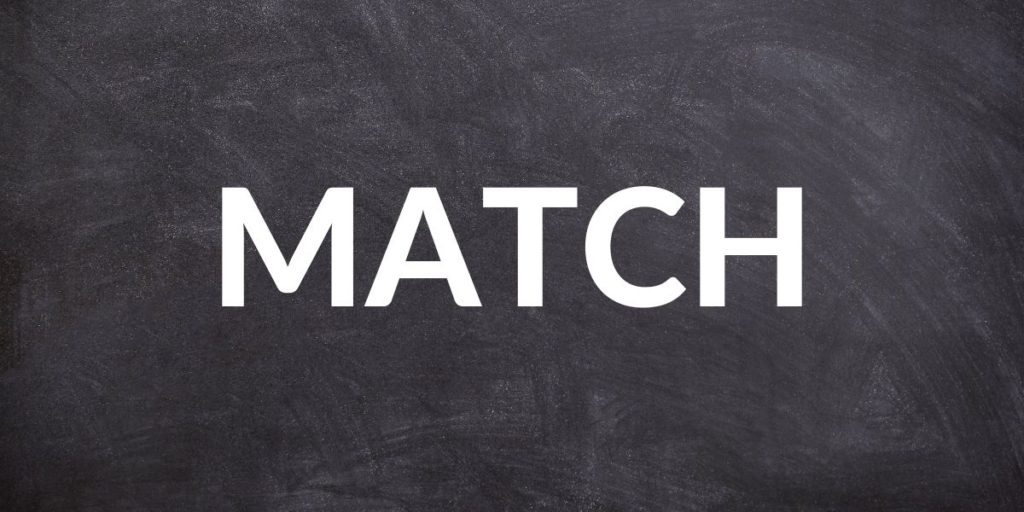
MATCH
MATCH 也是常用的查閱或參照函數,可以在眾多資料中找出查閱項目的所在位置,且他在範圍的設定沒有方向性,常用來作為簡單比對兩份資料,另外因為使用上較為靈活,也常常與 INDEX 函數一起搭配運用
假設要比對新舊的品號資料表,就可以用 MATCH 設定其中一份的品號為查閱值,去比對另一份的品號,比對不出來的即為兩個表格中有差異的項目
MATCH 函數寫法:
=MATCH(lookup_value,lookup_array,[match_type])
=MATCH(查閱值,查閱範圍,比對類型)
MATCH 函數共包含 3 個參數,以下說明各個參數的定義:
- 「lookup_value」查閱值:要以哪個值作為查找資料的參照。
- 「lookup_array」查閱範圍:設定查閱值所在的儲存格範圍。
- 「[match_type]」比對類型:以查閱值比對的時候,適用的比對類型,以數字 0,1,-1 來填寫。0 是完全符合,1 則是尋找小於或等於查閱值的最大值、-1 是找出大於或等於查閱值的最大值。注意,若類型選擇 1 或 -1,則查閱範圍內的資料需要遞增或遞減排序,才能使用這兩個方式比對
若想更深入的了解 MATCH 函數詳細的定義及實做練習,可以參考下方這篇
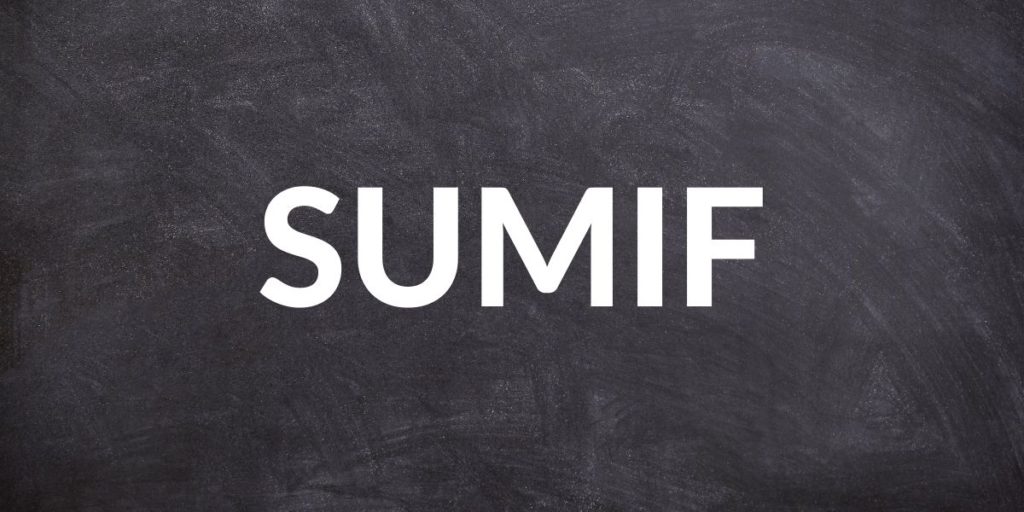
SUMIF
在 Excel 常用函數中,SUMIF 算是實用性很高的函數,能夠針對特殊條件做加總運算。常用來在整份數據中挑出特定條件做小計的用途
假設在一份銷售報表(包含日期、員工、業績、銷售商品),就可以使用 SUMIF 函數,條件設定為某一員工,來加總出某員工的總業績
SUMIF 函數寫法:
=SUMIF(range,criteria,[sum_range])
=SUMIF(參照範圍,條件,[加總範圍)
SUMIF 函數共包含 3 個參數,以下說明各個值的定義:
- 「range」參照範圍:要判斷是否符合條件的項目範圍。
- 「criteria」條件:設定要判斷的特殊條件。
- 「sum_range」加總範圍:需要依據判斷條件加總的項目範圍。
若想更深入的了解 SUMIF 函數詳細的定義及實做練習,可以參考下方這篇
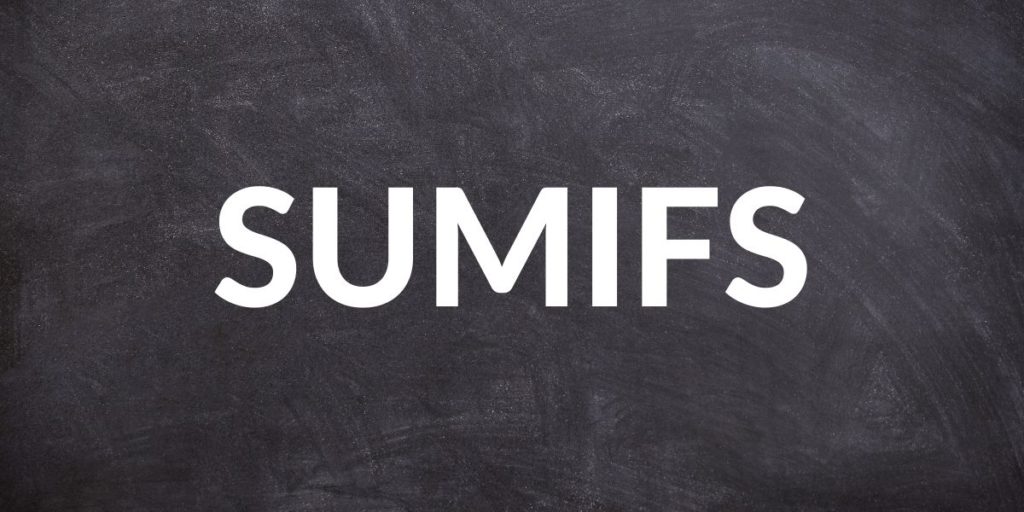
SUMIFS
SUMIFS 函數跟上面提到的 SUMIF 函數概念相似,差異的部分是 SUMIFS 函數可以做 2 個以上條件的設定,常用在多重類型的加總計算需求中
例如在一份銷售報表(包含日期、員工、業績、銷售商品),使用 SUMIFS 函數,就可以算出某員工銷售某一品項的總業績
SUMIFS 函數寫法:
=SUMIFS(sum_range, criteria_range1, criteria1, [criteria_range2, criteria2], …)
=SUMIFS(加總範圍,參照範圍1,條件1,[參照範圍2,條件2],…)
SUMIFS 函數最少包含 3 個參數,以下說明各個值的定義:
- 「sum_range」加總範圍:需要依據判斷條件加總的項目範圍。
- 「criteria_range」參照範圍:要判斷是否符合條件的項目範圍。
- 「criteria」條件:設定要判斷的特殊條件。
因 SUMIFS 同時可以設定多組條件,因此若要設定兩個以上條件,只需在函數後面繼續增加參照範圍及條件即可,最多可設定 127 組範圍及條件
若想更深入的了解 SUMIFS 函數詳細的定義及實做練習,可以參考下方這篇

ROUND
ROUND 函數也是 Excel 常用函數之一,能夠針對數字進行四捨五入到指定位數,常用來在計算含稅、未稅轉換時,或是遇到數據除不盡的時候可以做四捨五入
除了以上狀況,也常遇到銷售折扣計算使用,例如每個商品單價要打 8 折計算,此時可以先將所有金額打 8 折後,使用 ROUND 函數將總金額四捨五入
ROUND 函數寫法:
=ROUND(number,num_digits)
=ROUND(要四捨五入的數字,四捨五入取到的位數)
ROUND 函數共包含 2 個參數,以下說明各個參數的定義:
- 「number」要處理的數字:可以是儲存格位置或是直接輸入要運算處理的數字。
- 「num_digits」要取到的位數:整數位是 0、小數第一位是 1、小數第二位是 2,以此類推。若要取到十位數則是 -1、百位數是 -2 等等,以這個邏輯計算要的位數。
若想更深入的了解 ROUND 函數詳細的定義及實做練習,可以參考下方這篇
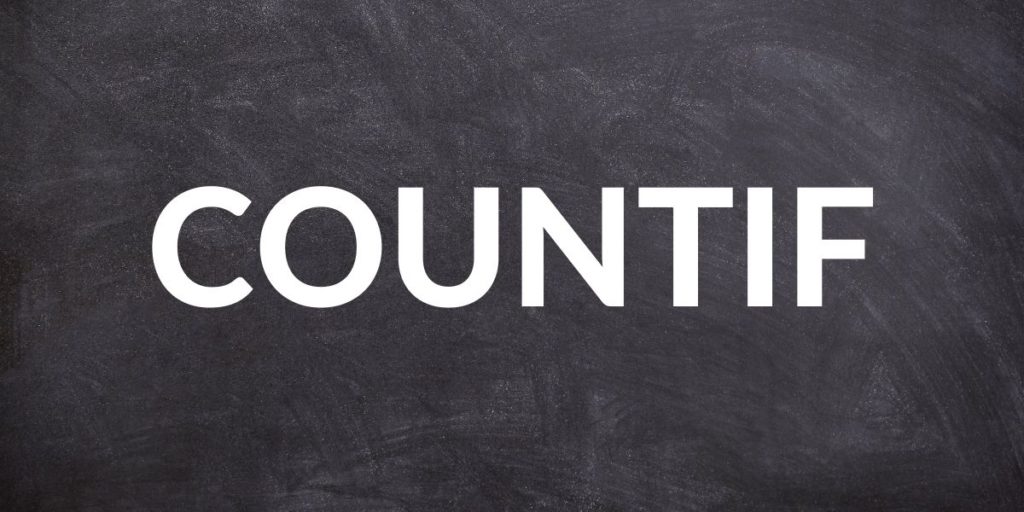
COUNTIF
COUNTIF 函數屬於統計函數中常用函數之一,能夠設定特定條件來做計數。常用在算表格中特定項目的數量,例如排班的班別天數、依性別算人數等等
假設有某份排班表(包含日期、員工、班別),可以用 COUNTIF 設定條件為某日,即可算出當天的排班人數
COUNTIF 函數寫法:
=COUNTIF(range,criteria)
=COUNTIF(參照範圍,條件)
COUNTIF 函數共包含 2 個參數,以下說明各個值的定義:
- 「range」參照範圍:要判斷是否符合條件的項目範圍。
- 「criteria」條件:設定要判斷的特定條件。
若想更深入的了解 COUNTIF 函數詳細的定義及實做練習,可以參考下方這篇
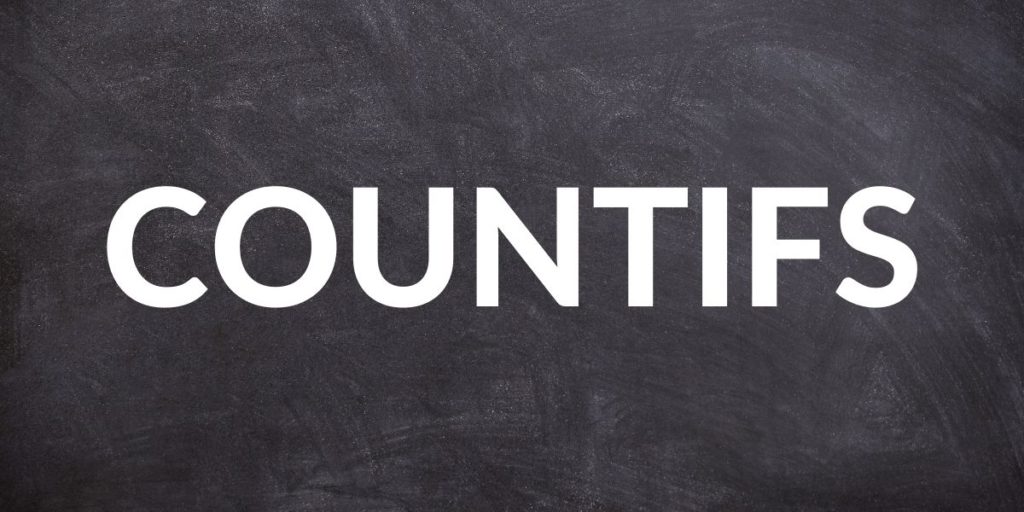
COUNTIFS
統計函數 COUNTIFS 是 COUNTIF 函數的進階版,能夠針對兩個以上條件做設定,常用來計算出特定範圍內符合多個條件的資料數量
例如在排班表中(包含日期、員工、班別),要評估每位員工上的早班天數,即可用 COUNTIFS 設定兩個條件為員工及特定班別來得到結果
COUNTIFS 函數寫法:
=COUNTIFS(criteria_range1, criteria1, [criteria_range2, criteria2],…)
=COUNTIFS(參照範圍1,條件1,[參照範圍2,條件2],…)
COUNTIFS 函數最少包含 2 個參數,以下說明各個值的定義:
- 「criteria_range」參照範圍:要判斷是否符合條件的項目範圍。
- 「criteria」條件:設定要判斷的特殊條件。
因 COUNTIFS 同時可以設定多組條件,因此若要設定兩個以上條件,只需在函數後面繼續增加參照範圍及條件即可,最多可設定 127 組範圍及條件
若想更深入的了解 COUNTIFS 函數詳細的定義及實做練習,可以參考下方這篇
總結
以上八個是最基本的 Excel 常用函數,詳細的定義及實做練習可以參考連結看更多,包含各步驟的圖解說明
希望大家學起來上手,未來都能簡單的運用函數,在工作上或日常生活中做資料的整理及計算